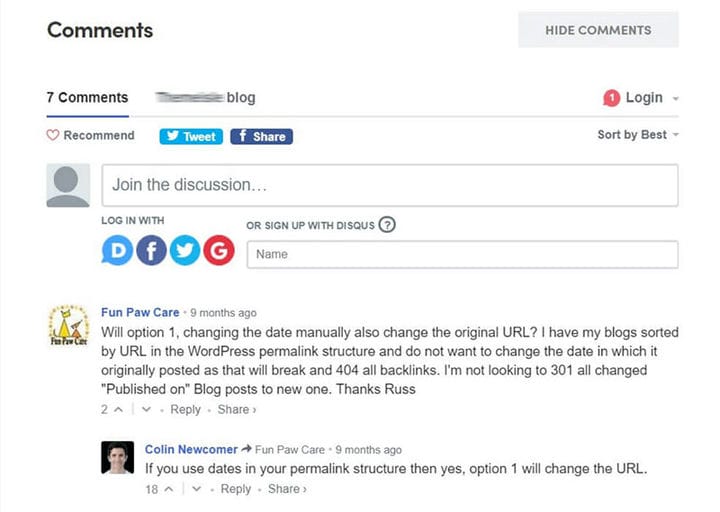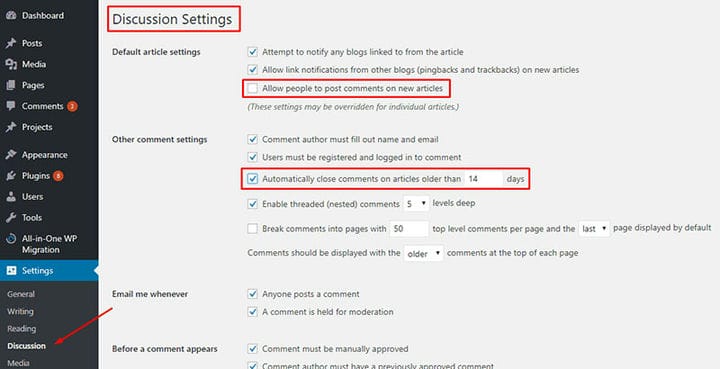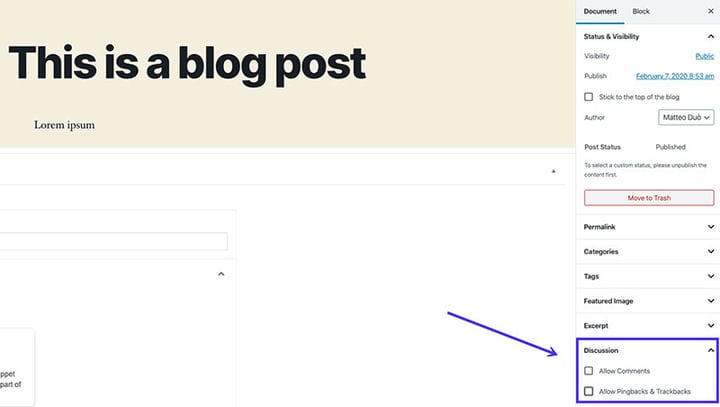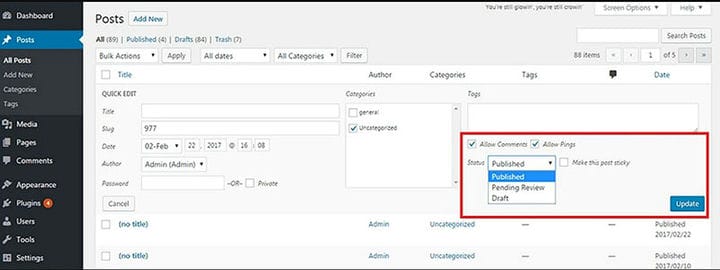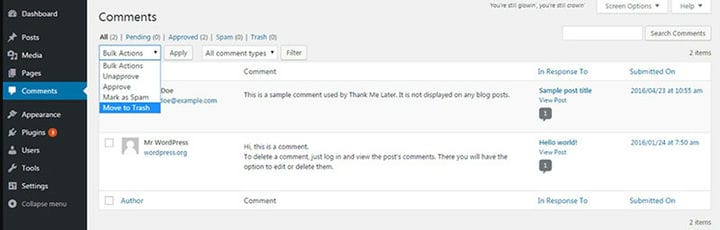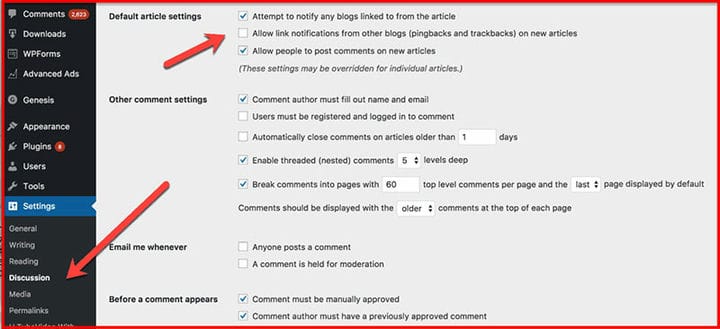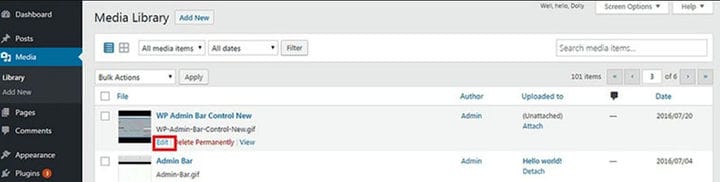Sebbene i commenti di WordPress siano molto utili per coinvolgere i tuoi visitatori nell’interazione con il tuo sito Web, a volte questi commenti non sono desiderabili. Quindi, è utile sapere come disabilitare i commenti in WordPress. Puoi disabilitare i commenti da quasi tutti i contenuti; i post del tuo blog, le pagine del sito web e altri tipi di post, quando diventano spam indesiderato e forse danneggiano la tua reputazione.
Questo articolo creato dal nostro team di wpDataTables discuterà come e perché è possibile disabilitare i commenti in WordPress..
Perché si dovrebbe disabilitare i commenti in WordPress?
Quando WordPress è iniziato come piattaforma di blog, i commenti erano una delle funzionalità più importanti e solide della piattaforma.
Ora, tuttavia, molte aziende e aziende basano i loro interi siti Web su WordPress. Questi contengono contenuti in cui è probabile che non vengano pubblicati commenti, ad esempio la pagina Chi siamo o pagine per la descrizione del prodotto o dei servizi. Pertanto, disabilitare i commenti sarebbe appropriato.
Altre situazioni in cui i commenti non sono utili sono:
- Per aziende e proprietari che non hanno blog o le cui pagine promuovono contenuti che non richiedono commenti, come le pagine dei prodotti.
- Se il sito Web ha per lo più pagine statiche orientate a fornire informazioni piuttosto che avviare una conversazione.
- Per le pagine in cui il contenuto è una descrizione professionale dell’azienda piuttosto che commenti che rovinano la loro reputazione.
- Quando hai un forum dedicato alla conversazione, piuttosto che consentire agli utenti di commentare i tuoi post.
- I commenti possono essere utilizzati per inviare spam al tuo sito Web, quindi anche qui è utile disattivare i commenti. Lo spam può danneggiare la tua reputazione e rendere i tuoi post e le tue pagine meno desiderabili.
Cosa perdi disabilitando i commenti?
Il più grande svantaggio di disattivare i commenti è che ci saranno meno interazioni e opinioni dell’utente.
In secondo luogo, il tuo sito potrebbe avere una piccola riduzione del ranking SEO, poiché i commenti possono migliorare il ranking SEO
Infine, non hai informazioni sulle opinioni e sui feedback dei tuoi utenti, che possono aiutarti a migliorare il tuo sito o i tuoi prodotti. Tuttavia, ci sono altri modi per raccogliere il feedback degli utenti.
Come disabilitare i commenti in WordPress
Disabilitare i commenti per i post futuri
Puoi facilmente disabilitare i commenti in WordPress per i post futuri dalla dashboard di amministrazione all’interno di WordPress. Ecco come farlo.
- Vai al pannello di amministrazione e vai su Impostazioni > Discussione
- Qui troverai l’opzione per selezionare la casella accanto all’opzione che dice "Consenti alle persone di pubblicare commenti su nuovi articoli". Seleziona la casella, Salva modifiche e le modifiche dovrebbero aver luogo.
Puoi scegliere di disattivare i commenti per i post che risalgono a pochi giorni prima. Puoi specificare quanti anni possono avere i post.
- Vai su Impostazioni > Discussione
- Individua la sezione "Chiudi automaticamente i commenti sugli articoli più vecchi di X giorni". Quindi, vorrai attivare/disattivare la funzione.
Queste istruzioni disabiliteranno i commenti in WordPress per i post futuri e puoi anche disabilitarli manualmente per ogni singolo post.
Disabilitare i commenti per i singoli post
Puoi facilmente disabilitare i commenti per post o pagine specifici, accedendo alla pagina o al post in questione. Ecco come farlo:
- Vai alla pagina/post in questione. Sul lato destro vedrai una sezione denominata Discussione. Apri la sezione.
- Individua l’opzione per disabilitare i commenti e deseleziona la casella accanto alla sezione Consenti commenti. Ciò disabiliterà i commenti in WordPress per questo post specifico, ma non cancellerà i commenti esistenti.
- Per eliminare i commenti esistenti, vai alla dashboard, vai a Commenti ed eliminali.
Disabilitare i commenti per i post selezionati in blocco
Puoi anche disabilitare i commenti per post specifici in blocco tramite:.
- Andando alla sezione Tutti i post. Seleziona i post in cui desideri disabilitare i commenti.
- Fare clic su Azioni collettive – Modifica – Applica.
- Si aprirà un’opzione di modifica collettiva, in cui potrai selezionare la casella accanto a Non consentire l’opzione per i commenti
Tieni presente che avrai la possibilità di disabilitare i commenti solo per 20 post alla volta. Per cambiarlo, puoi farlo più volte, oppure puoi andare su Opzioni schermo e cambiarlo.
Disabilitare i commenti su tutti i post esistenti
Puoi eliminare facilmente i commenti per i singoli post che sono già stati pubblicati e puoi eliminare i post selezionati già presenti.
- Vai alla tua Dashboard e vai alla sezione Commenti.
- Seleziona i commenti che desideri eliminare, seleziona Azioni collettive, fai clic su Sposta nel cestino e fai clic su Applica.
Elimina pingback e trackback
Pingback e trackback possono essere molto fastidiosi in quanto possono portare molto spam al tuo sito. È qui che le persone collegano il loro commento al contenuto del proprio sito Web al tuo. Molti li disabilitano automaticamente.
- In Impostazioni, apri la scheda Discussione.
- Vai alle impostazioni dell’articolo predefinite e deseleziona la casella accanto a Consenti notifiche di collegamento da altri blog sui nuovi articoli, che dovrebbero prevenire lo spam.
Disattiva i commenti sui media
Anche se hai disabilitato i commenti per il tuo post, devi disabilitare anche i commenti in WordPress per file multimediali specificil. Le persone potranno comunque pubblicare commenti sui file multimediali creati con i nuovi post multimediali.
Per disabilitare i commenti in tali allegati, procedi come segue:
- Vai a Catalogo multimediale e seleziona gli elementi in cui desideri eliminare i commenti.
- Troverai una casella Discussione, dove potrai eliminare i commenti.
- Se vuoi disabilitare i commenti in blocco per i file multimediali, puoi farlo inserendo questo codice nel file functions.php del tuo tema WordPress:
FUNCTION FILTER_MEDIA_COMMENT_STATUS( $OPEN, $POST_ID) {Considerazioni finali su come disabilitare i commenti in WordPress
Le soluzioni sopra menzionate aiuteranno gli utenti a disabilitare i commenti in WordPress per prevenire spam o altri problemi.
Se ti è piaciuto leggere questo articolo su come disabilitare i commenti in WordPress, dovresti dare un’occhiata a questo su come cambiare il colore del carattere in WordPress.
Abbiamo anche scritto di alcuni argomenti correlati come come proteggere con password il sito WordPress, i costi di manutenzione del sito Web, WordPress bloccato in modalità di manutenzione, WordPress multisito, intestazione di WordPress, accesso al dashboard di WordPress e slogan di WordPress .